Hostwinds Tutoriales
Resultados de búsqueda para:
Tabla de contenido
Cómo cambiar su contraseña de Usermin
Etiquetas: Virtualmin, Security
Virtualmin / Webmin como WHM / CPANEL tiene páginas de inicio de sesión separadas para administrar su servidor, sitio web e incluso Webmail. En Virtualmin, la interfaz de correo web se llama usermin. Sin embargo, puede hacer más que simplemente leer sus correos electrónicos usando esta interfaz. También puede hacer cosas como cambiar su contraseña y configurar autoresponders.
El enfoque de este artículo es enseñarle cómo cambiar su contraseña utilizando USERMIN exclusivamente.Este artículo implica que ya ha instalado Virtualmin.Si aún no lo ha hecho, o si disfrutará de una pequeña lectura de luz, consulte el siguiente artículo: Cómo instalar Virtualmin (CentOS 7).
¿Cómo cambio mi contraseña de Usermin?
Antes de comenzar, primero deberá iniciar sesión en Usermin.Si no está seguro de cómo acceder a la interfaz de Usermin, consulte el siguiente artículo: Cómo iniciar sesión en Usermin. Una vez que haya iniciado sesión en Usermin, puede continuar con los siguientes pasos.
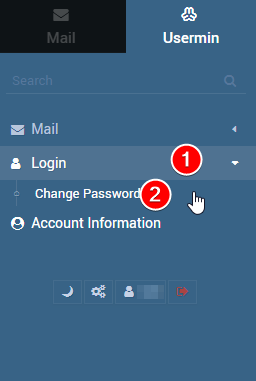
Paso 1: Bajo la sección de USERMIN, seleccione la pestaña Iniciar sesión
Paso 2: Haga clic en Cambiar contraseña
Paso 3: Llene el formulario en pantalla con la siguiente información.
- Contraseña actual - La contraseña de su usuario actual
- Nueva contraseña - La nueva contraseña que le gustaría establecer.
- Nueva contraseña de nuevo - Ingrese la nueva contraseña nuevamente para confirmarla
Paso 4: Una vez que esté satisfecho con la información que ha ingresado, haga clic en el botón Cambiar ahora

Si este proceso se completa con éxito, ¡su nueva contraseña ahora debe configurarse y listas para usar!
Escrito por Michael Brower / junio 22, 2017
